どうも、Averageです。
みなさんはどんなブラウザを使って、ネットサーフィンをしていますか?
私はGoogle Chromeをメインで使っています。
Google Chromeをメインで使っているので、Chromeでは色々なアカウントのパスワードを保存して管理しているのですが、たまに別のパソコンやスマートフォンなどで、アカウント情報を入力するときにパスワードを忘れて入れない・・・。
そんなときにChromeで保存しているパスワードを確認する方法を紹介します。
この方法を使えば、使わなくなったサービスなどのアカウントの保存情報を削除もできます。
- Chromeの右側にある「三本線」のマークをクリックします
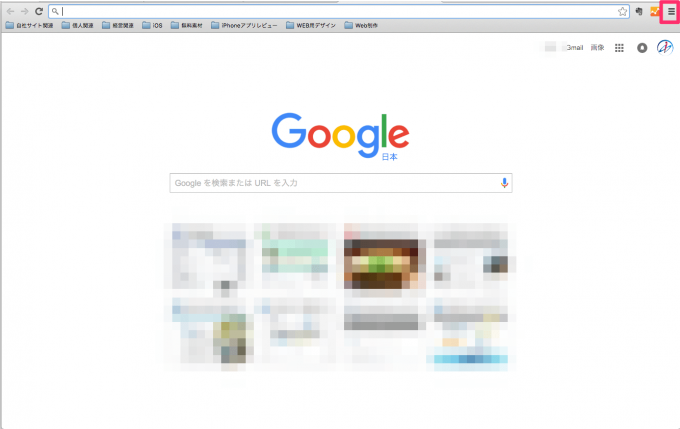
- 「設定」をクリックします
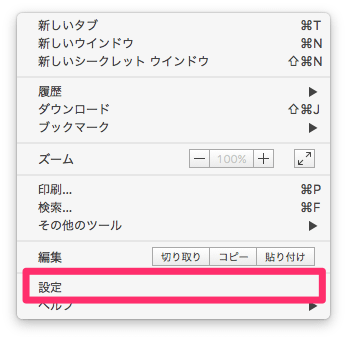
- 「詳細設定を表示」をクリックします
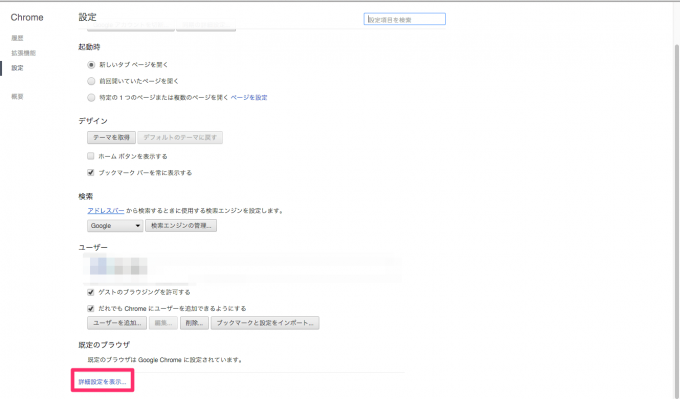
- 「パスワードを管理」をクリックします
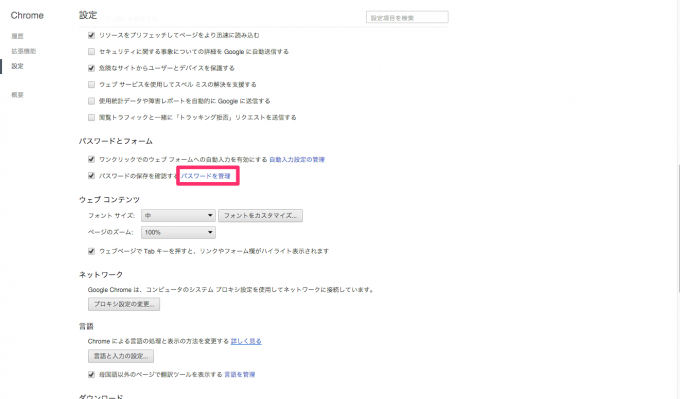
- パスワードを確認したいサイトやアカウントをクリックします
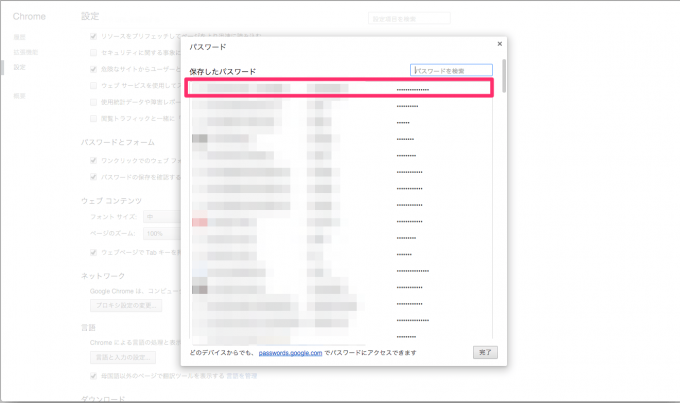
- 「表示」をクリックします
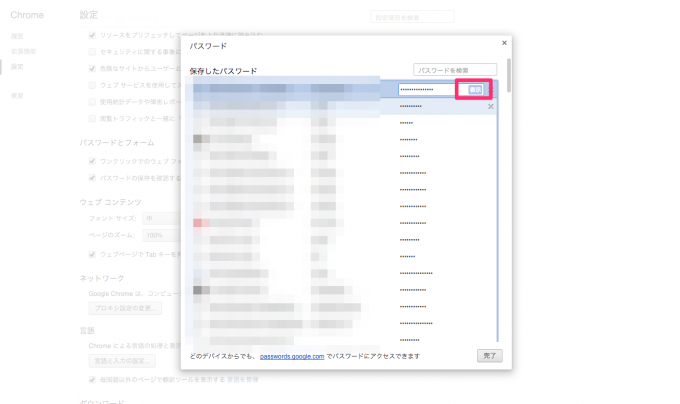
- 自分が使っているユーザー名とパスワードを入力します
※画面はMacの場合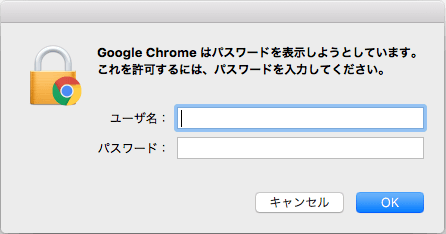
- これでパスワードが表示されます
この方法で保存したパスワードを確認することが出来ます。
また、表示の横にある×ボタンをクリックすると保存したアカウント情報を削除することが出来ます。
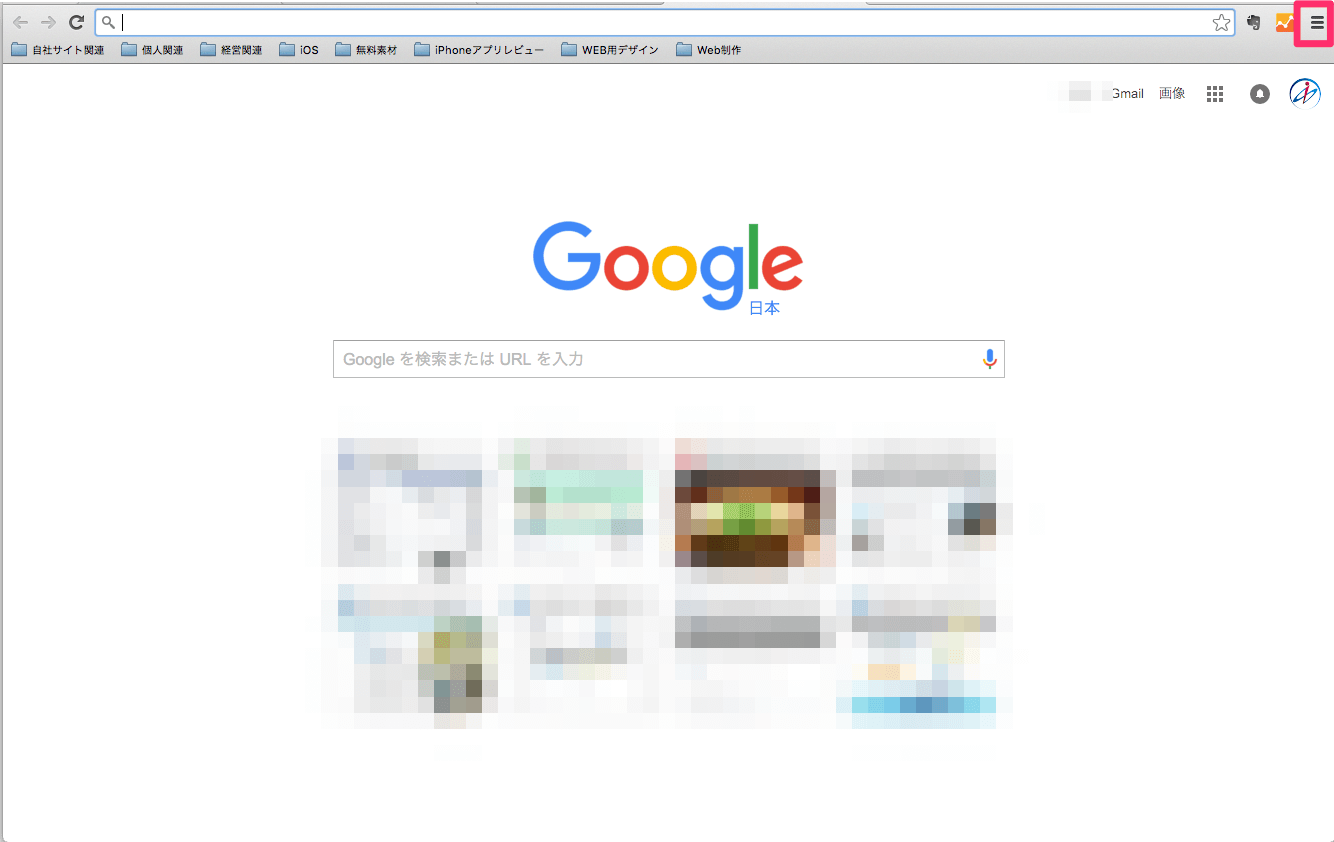


コメント